Бездротове підключення мобільних гаджетів до телевізора
Бездротовий зв’язок добралася і до телевізорів. Ми можемо підключити до свого телевізора смартфон, ноутбук, планшет або інший гаджет і переглядати медіафайли на великому екрані. І хоча SmartTV вже не новинка, все ж багато хто не знають, що бездротове підключення до телевізору можна виконати різними способами.
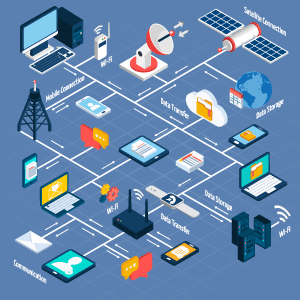
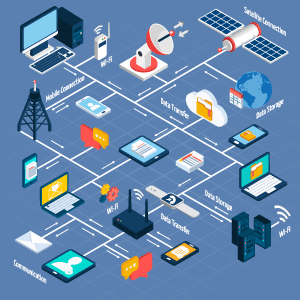
Способи бездротового з’єднання
Для того щоб з’єднати лептоп або мобільний гаджет з телевізором по Wi-Fi, вам потрібно:
- ТВ, підтримує функцію бездротового з’єднання або з’єднання по мережевому кабелю до роутера (SmartTV);
- домашня локальна мережа;
- ноутбук, смартфон або планшет.
Отже, якщо вищеописані умови дотримані, можна переходити до підключення. Існує безліч варіантів, як виконати з’єднання, але найбільш популярними є наступні:
- за технологією DLNA;
- через WiDi;
- за допомогою спеціального додатка.
Розглянемо всі варіанти детальніше.
Підключення ноутбука до SmartTV
Для того щоб виконати з’єднання телевізора і комп’ютера по Wi-Fi, буде потрібно налаштувати свій ПК:
- Встановити тип мережі:
- у Windows 7 – відкрийте Центр управління мережами і загальним доступом”. У центральній частині ви побачите тип мережі (існує три варіанти: домашня, загальна і корпоративна). Встановіть тип «Домашня»;
- у Windows 10 – клацніть по значку мережі в області сповіщень, відкрийте «Установки мережі та інтернет»-«Змінити властивості підключення»-«Приватні».
- Налаштувати DLNA-сервер:
- відкрийте стандартний файловий провідник;
- знайдіть потрібну папку, наприклад, “Зображення” і клацніть по ній правою кнопкою миші (ПКМ);
- виберіть «Властивості»;
- перейдіть у вкладку «Доступ» і натисніть на кнопку «Розширена настройка»;
- поставте галочку в рядку «Відкрити спільний доступ до папки» та натисніть кнопку «Застосувати».
Так само надається доступ до відео. Після цього можна виконати підключення ноутбука зі Смарт ТВ:
- Відкрийте на телевізорі налаштування підключень.
- Знайдіть «Підключення до ПК».
- Виберіть потрібний файл і відкрийте його.
На TV будуть доступні тільки ті файли, які знаходяться в папці з відкритим доступом. Пам’ятайте, що в залежності від моделі і виробника SmartTV інструкція підключення до зовнішнього пристрою може відрізнятися. Однак суть завжди одна, тому підключити ПК до будь-якої моделі ТV, який підтримує функції SMART, можна за аналогією.
Підключення за допомогою WiDi
WiDi – це технологія, яка дозволяє дублювати екран ноутбука на дисплей телевізора. На жаль, передача даних за цією технологією має апаратні обмеження:
- Ноутбук з центральним процесором Intel Core Ivy Bridge і вище з вбудованою графікою.
- Wi-Fi-модуль Intel Centrino 802.11 n.
- Операційна система Windows 7 і вище.
- SmartТV повинен підтримувати технологію WiDi.
Якщо всі умови виконані, переходимо до процедури підключення:
- Скачайте і встановіть на ноутбук програму Intel WiDi. Активований на SmartTV (Screen Mirroring, IntelWiDi або Screen Share – в залежності від моделі ТV).
- Запустіть програму на ноутбуці.
- Програма зробить пошук доступних дисплеїв – вам залишиться тільки вибрати свій TV та натиснути «Підключити».
- Введіть PIN-код, який буде відображено на екрані телевізора.
Підключення за допомогою спеціальних програм
Кожен виробник телевізорів для бездротового підключення використовує свої програми. Наприклад, бездротова передача відеосигналу на телевізор LG можлива через програму LG Smart Share, яка забезпечує можливість бездротового з’єднання з декількома DLNA-пристроями. Користуватися програмою досить просто:
- Встановіть її на ПК.
- В настройках з’єднання знайдіть свій ТV і підключіться до нього.
- Виберіть папки, які потрібно передати.
- Підтвердіть процедуру сканування.
Щоб виконати зв’язок з телевізором Samsung, буде схожа програма – Samsung Share. Також існують і універсальні програми, які працюють за одним принципом з більшістю моделей SmartTV. Однією з таких утиліт є «Домашній медіасервер».
Як підключити смартфон з Android Smart TV
Для Андроїд-пристроїв також передбачена функція передачі зображення на телевізор. Наприклад, дорогі брендові моделі підтримують технологію WiDi. У пристроях Samsung ця функція називається Screen Mirroring.
При активації цієї функції смартфон автоматично починає пошук доступних пристроїв. Вам потрібно лише вибрати свій ТV (якщо він підтримує таку функцію) та дочекатися з’єднання. Після цього зображення з телефону буде відображатися на екрані.
Якщо смартфон і телевізор підтримують функцію Miracast, потрібно виконати наступне:
- Включити Miracast на телевізорі.
- Перейти в налаштування смартфона і активувати «Бездротової монітор».
- Знайти свій ТV та підключитися до нього.
Після цього з екрану телефону зображення буде дублюватися на TV. Варто відзначити, що далеко не всі смартфони з Android підтримують таку функцію.
Якщо смартфон не підтримує технологію Miracast, то існує універсальна заміна – AirPlay – програма, яка дозволяє транслювати зображення або звук на екран телевізора. Однак разом з цим додатком потрібно ще і плеєр, який зможе транслювати медіаконтент через протоколи AirPlay. Одним з таких є AllCast.
Ми розглянули варіанти, як підключити смартфон до Smart TV. Але що робити, якщо телевізор не підтримує Wi-Fi-з’єднання? Можна придбати приставку Android TV, яка перетворить будь телевізор (навіть застарілий) в справжній SmartTV. За допомогою цієї приставки можна відтворювати відео- і аудіофайли з мобільних гаджетів на екран TV.
Підіб’ємо підсумки
Щоб насолоджуватися фільмом або грою на великому екрані, можна підключити ноутбук, смартфон або планшет до телевізора по Wi-Fi. Для цього існують кілька способів: за допомогою технології DLNA, через WiDi, через спеціальний додаток (наприклад, Samsung Share).
Крім цього, ми відповіли на питання, як зробити зі звичайного телевізора справжній SmartTV. Для цього потрібно приставка Android TV.